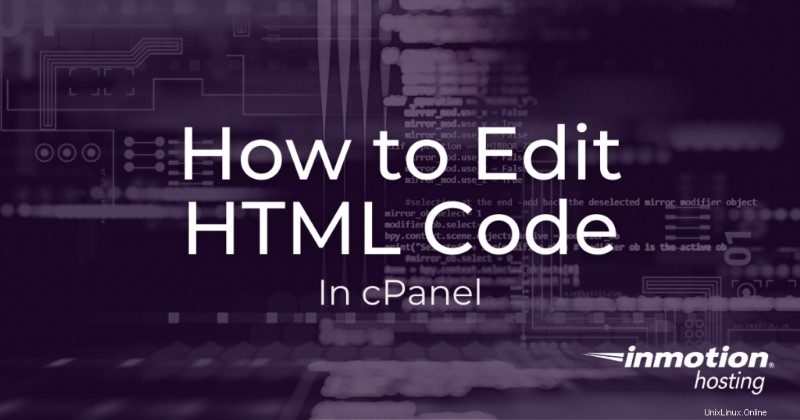
È inevitabile che tu debba modificare il codice HTML per il tuo sito web. Ad esempio, potresti dover aggiornare il percorso di un'immagine o modificare il testo del paragrafo sul tuo sito web. Se hai modifiche minori da apportare che possono essere eseguite rapidamente, puoi utilizzare l'editor HTML nel File Manager di cPanel per modificare il codice. Questo si chiama "Modifica al volo “, che sta modificando i file del sito Web di origine mentre è attivo. Andiamo al File Manager e vediamo come funziona questo editor di codice cPanel.
Importante! La modifica del codice in un file sul server può danneggiare il tuo sito Web se non sai cosa stai facendo. Poiché il file viene utilizzato dal sito Web live, consigliamo sempre di modificare una copia di backup del file invece dei file sul server. Crea una copia di backup del file prima di modificarlo facendo clic con il pulsante destro del mouse sul file, selezionando Copia opzione, quindi inserendo una nuova posizione file. Puoi anche modificare un file utilizzando FTP o creare un clone del tuo sito per il test utilizzando Softaculous.
- Modifica il codice HTML nel cPanel
- Funzioni dell'editor HTML
Modifica il codice HTML nel cPanel
- Accedi al tuo cPanel.
- Vai al File Manager in File sezione.
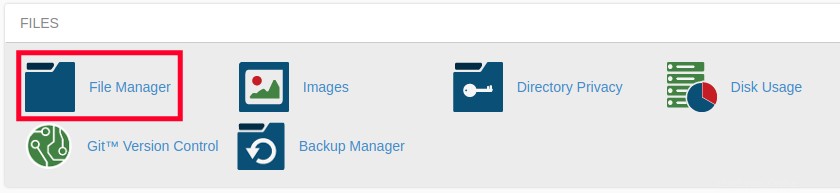
- Vai alla pagina HTML che desideri modificare.
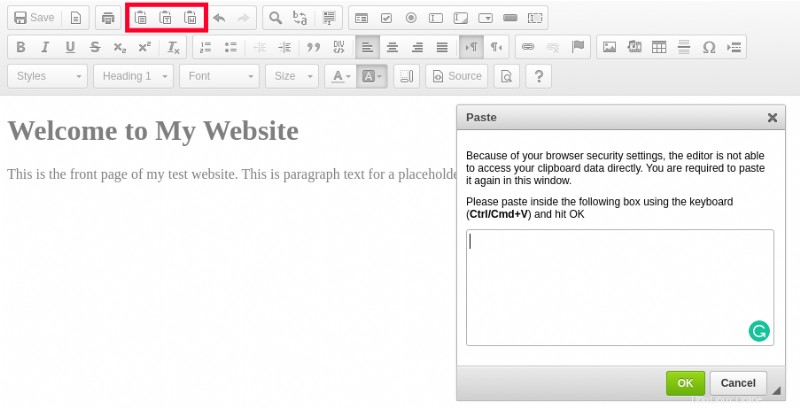
- Fai clic con il pulsante destro del mouse sul file e scegli l'opzione Modifica HTML. Puoi anche selezionare il file e fare clic sull'editor HTML collegamento in alto.
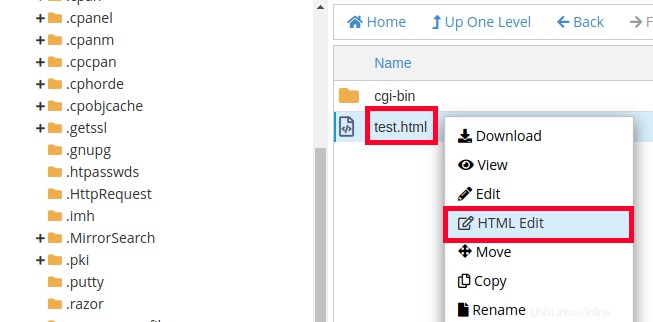
- Ora dovresti vedere l'interfaccia dell'editor HTML. Puoi apportare modifiche alla pagina utilizzando l'visuale editor e barra degli strumenti in alto.
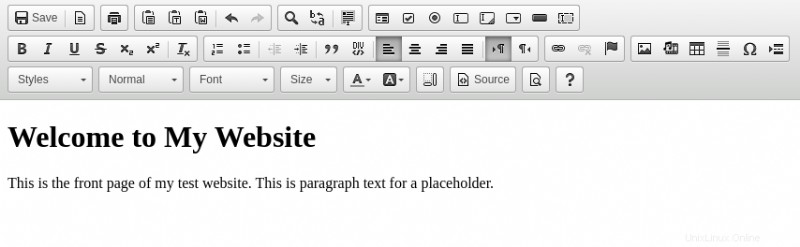
- Puoi anche fare clic su Sorgente pulsante per aggiungere codice o modificare il codice nel file.

- Se viene visualizzato un messaggio popup, leggi l'avviso, quindi fai clic su Modifica pulsante.
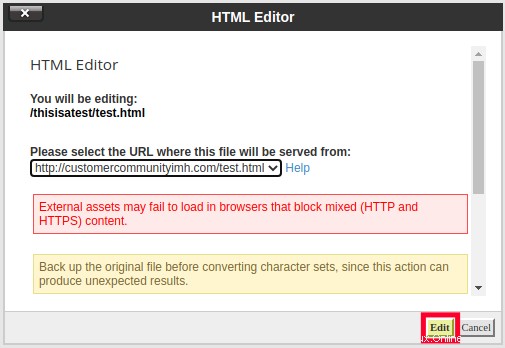
- Quando hai finito di apportare le modifiche, puoi fare clic su Salva in alto a sinistra.

Funzionalità dell'editor HTML
Ora che sai come utilizzare l'editor HTML nel File Manager di cPanel, esamineremo le funzionalità incluse.
| Strumento | Descrizione |
|---|---|
| Editor di testo | Questo è il luogo effettivo in cui avviene l'editing. Questa è la vista principale dell'editor HTML. 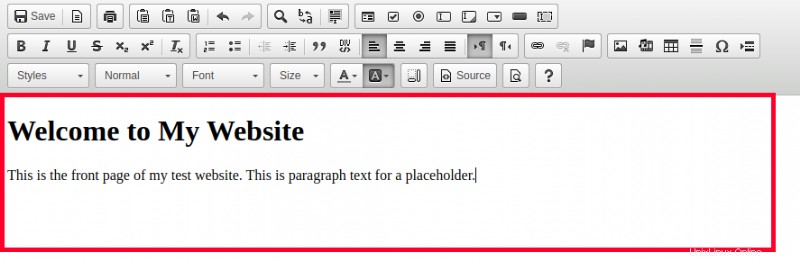 |
| Strumenti Incolla | Questi strumenti possono essere utilizzati per inserirlo o incollarlo nell'editor di codice cPanel. Ciò può farti risparmiare tempo quando copi il testo da un'altra posizione o lo sposti nella pagina. 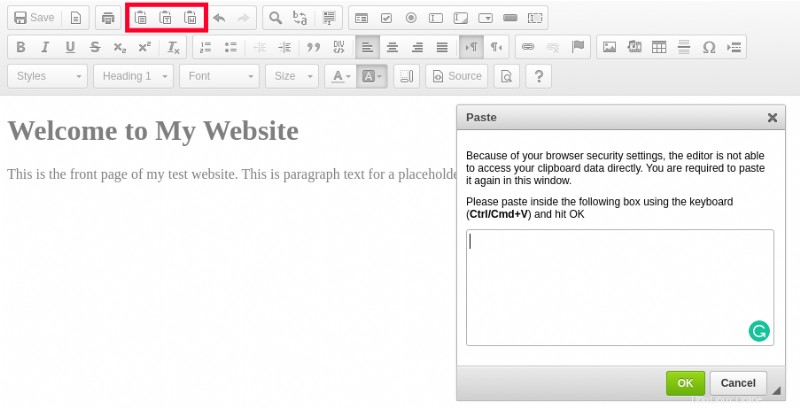 |
| Strumenti Trova e Sostituisci | Questi pulsanti possono essere utilizzati per localizzare specifiche righe di codice o testo e sostituirle con testo diverso. Questo è utile per apportare più modifiche allo stesso codice. |
| Pulsanti elemento | |
| Strumenti di stile/testo | Gli strumenti per il testo e lo stile vengono utilizzati per personalizzare il testo. Ad esempio, puoi scegliere un'opzione "Intestazione 1" per inserire un'intestazione nella pagina. Quindi modificare il carattere e la dimensione del contenuto del paragrafo contenuto nella pagina. 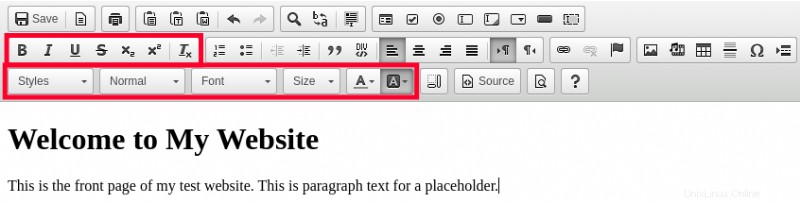 |
| Pulsanti di collegamento/ancoraggio | Puoi utilizzare il pulsante di collegamento per creare facilmente collegamenti ipertestuali ad altre pagine o siti. I pulsanti di ancoraggio possono essere utilizzati per collegarsi a una sezione specifica di una pagina.  |
| Pulsanti Media/Caratteri Speciali | Questi pulsanti possono aiutarti ad aggiungere componenti alla tua pagina web. Ad esempio, puoi facilmente inserire immagini, incorporare media, aggiungere tabelle e caratteri speciali. |
Inoltre, tieni presente che puoi fare clic su Fonte pulsante in qualsiasi momento per modificare il codice direttamente, senza utilizzare la barra degli strumenti.
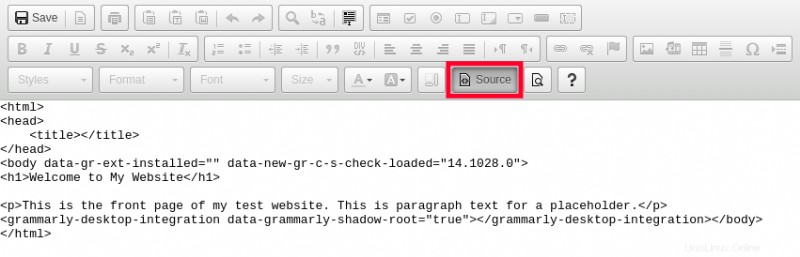
Ora sai come modificare il codice HTML in cPanel! Puoi iniziare ad apportare modifiche al tuo sito Web al volo. Dai un'occhiata al nostro cPanel Education Channel per tutorial più utili.
Goditi server ad alte prestazioni e velocissimi con maggiore sicurezza e massimo tempo di attività con il nostro hosting VPS gestito!